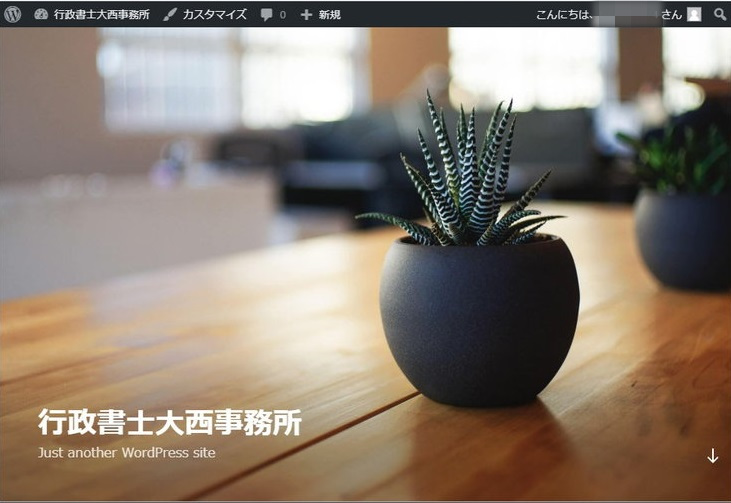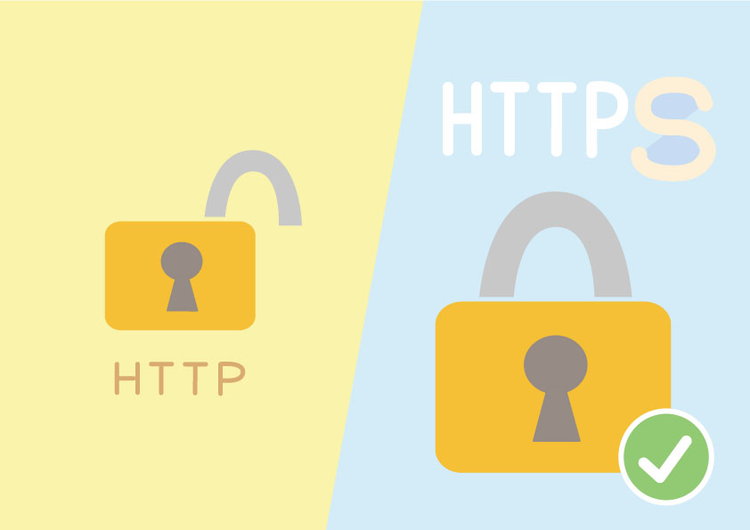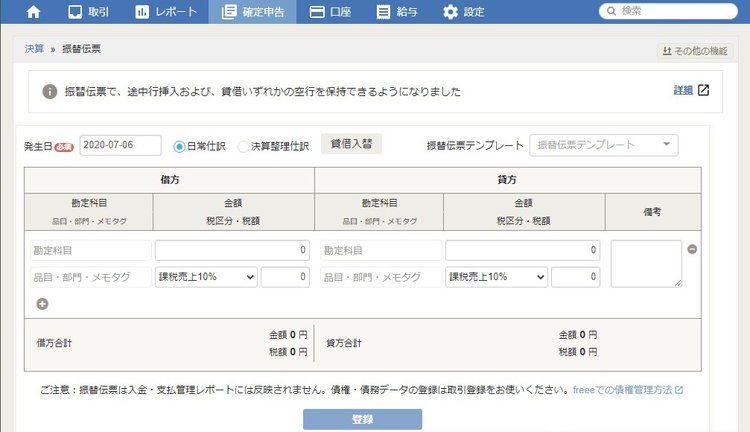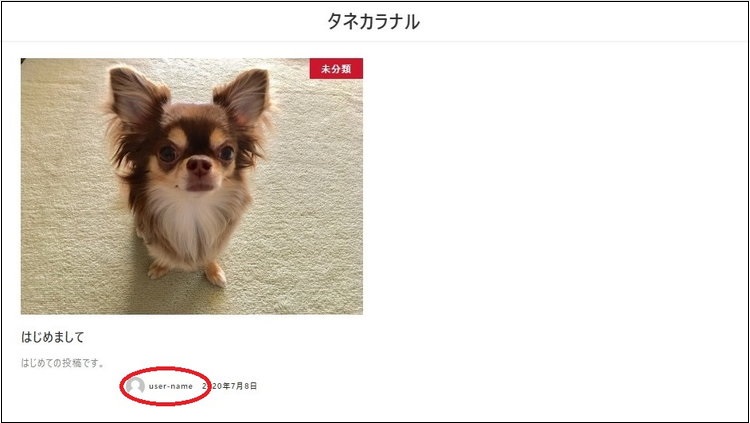ブログを運営していて、ホームページもやってみたい。
エックスサーバーでは1つのサーバーで複数のドメインを設定してブログもホームページも運営することができます。
その場合WordPressもそれぞれのドメインでインストールする必要があります。
エックスサーバーにWordPressをインストール
↓エックスサーバーのサーバーパネルにログインします。
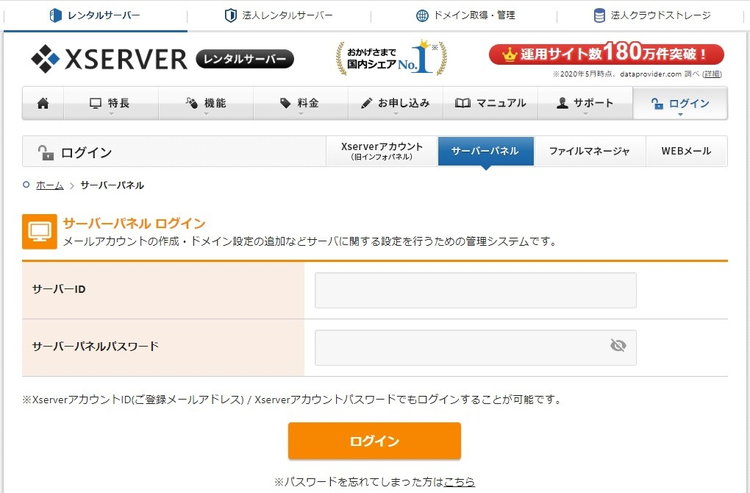
↓「WordPress簡単インストール」をクリックします。
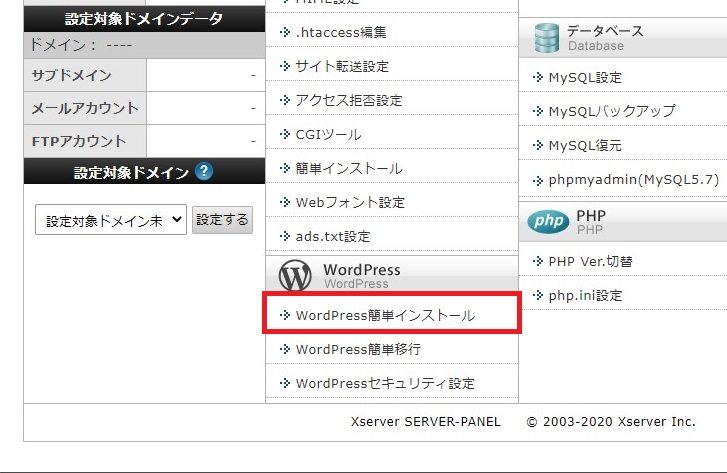
↓ドメイン選択画面で該当するドメインの「選択する」をクリックします。
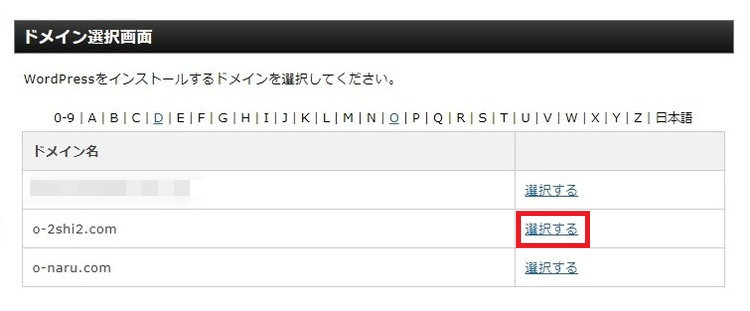
↓番号順に
- ブルダウンメニューから設定対象ドメインを選択
- 「変更」ボタンをクリック
- 「WordPressインストール」タグをクリック
します。
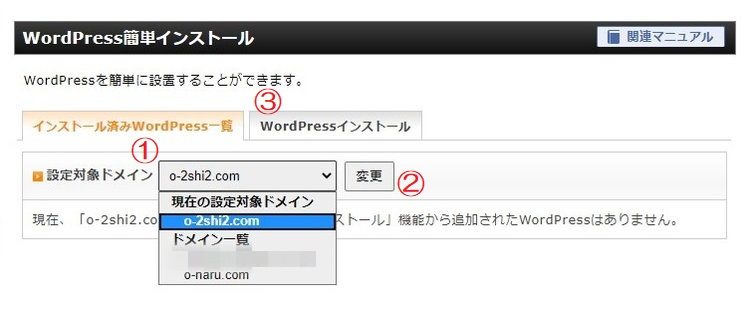
↓「ブログ名」、WordPressにログインする際の「ユーザー名」「パスワード」、連絡を受信するための「メールアドレス」を入力します。
「キャッシュ自動削除」と「データベース」のチェックはそのままで構いません。「確認画面へ進む」をクリックします。
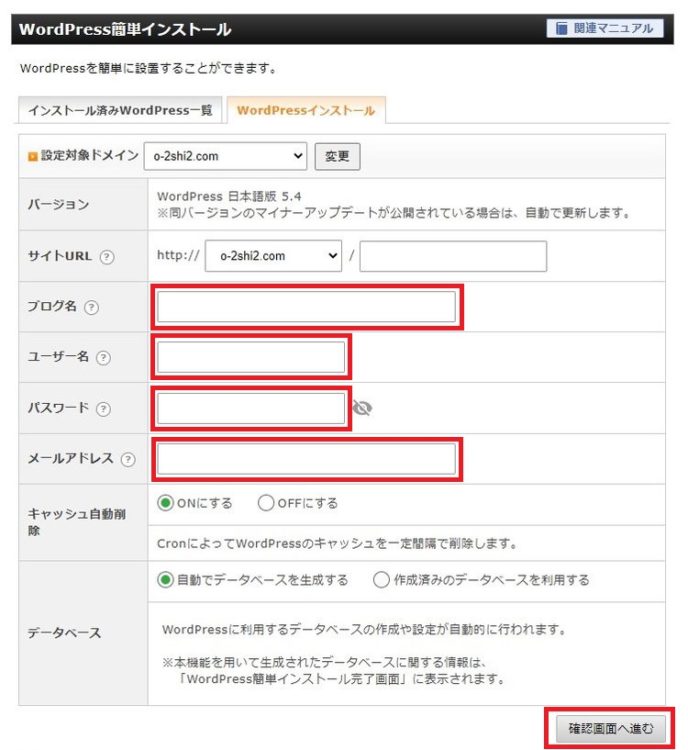
↓確認画面で内容を確認して「インストールする」をクリックします。
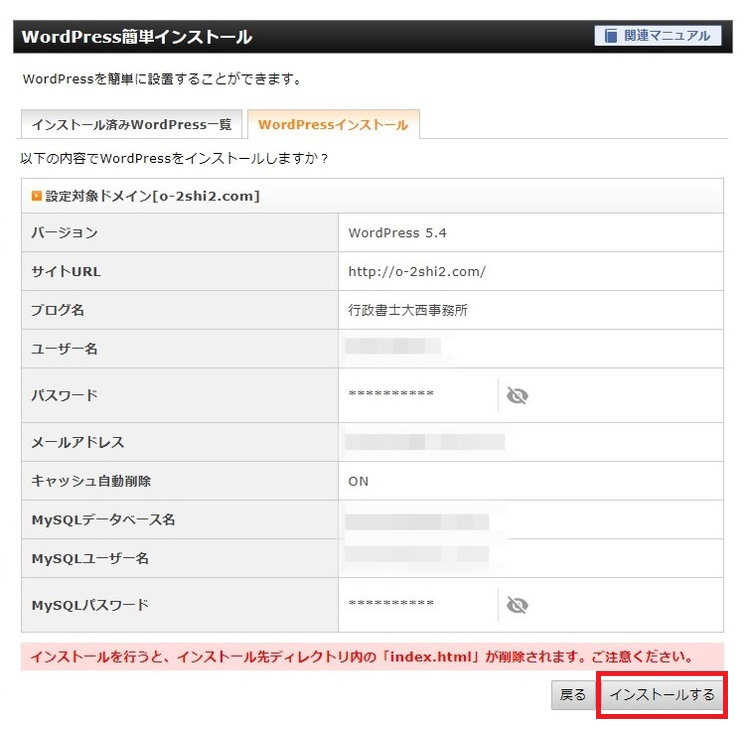
↓これでエックスサーバーにWordPressがインストールされました。「管理画面URL」をクリックするとWordPressのログイン画面に移動します。
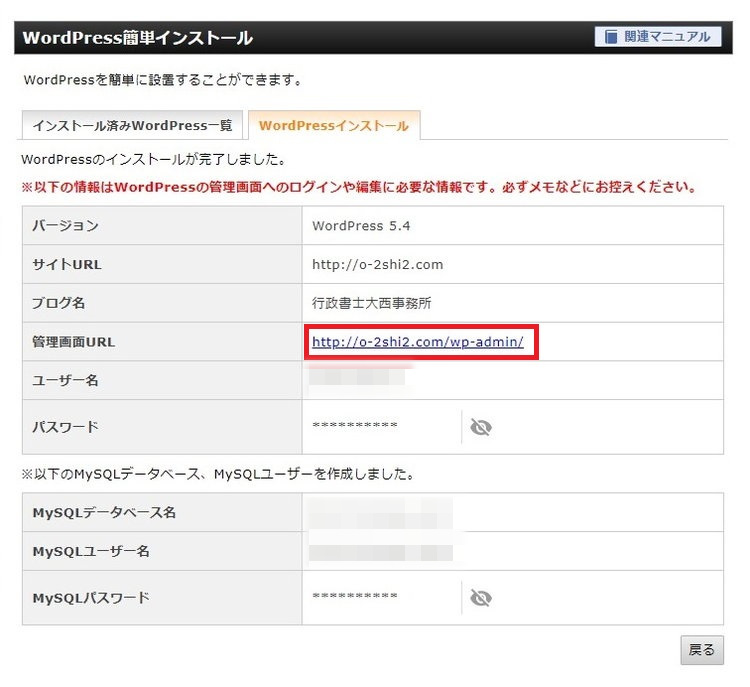
WordPressd側でSSL対応(http→https)する
エックスサーバーのドメイン設定で無料独自SSLを利用していればでSSLに対応できていますが、WordPress側でも設定が必要になります。
↓WordPressの管理画面にログインします。インストール時に設定した「ユーザー名またはメールアドレス」と「パスワード」を入力して「ログイン」をクリックします。
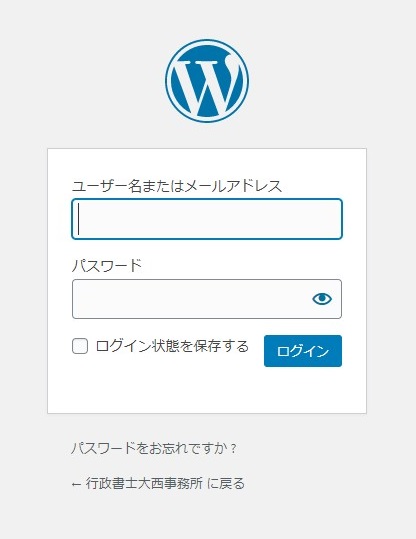
管理画面で「設定」をクリックします。
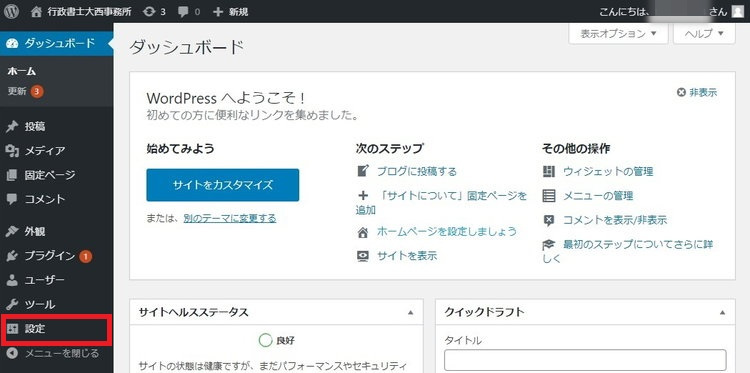
「WordPressアドレス」と「サイトアドレス」の「http」を「https」に書き換えてスクロールし「変更を保存」をクリックします。これでSSL対応ができました。
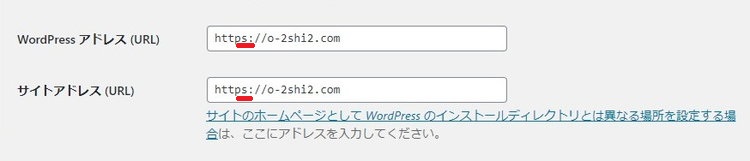
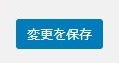
なお、このままではSSL対応されていないURLにもアクセスできる状態ですので、「http」から「https」に転送されるように301リダイレクトの設定をする必要があります。
設定方法についてはこちらを参考にしてください。